

By Adela D. Louie, Dernière mise à jour: October 7, 2023
Vous aimez utiliser le smartphone Google Pixel ? Possédez-vous le nouveau modèle de Google Pixel ? Craignez-vous de transférer vos données d’un appareil Pixel à un autre ? Eh bien, ne vous inquiétez plus car, dans cet article, nous allons vous montrer un moyen rapide de transférer des données de Pixel à Pixel la manière facile.
Les appareils Google Pixel sont l'un des appareils les plus connus en matière de smartphones. C’est à cause de ses fonctionnalités et spécifications intéressantes. C'est la raison pour laquelle de nombreux utilisateurs ont tendance à mettre à niveau leurs appareils Pixel vers le modèle ou la version la plus récente.
Cependant, comme tout le monde, lorsqu'il s'agit d'acquérir un nouvel appareil, l'un des problèmes les plus courants rencontrés par les gens est de savoir comment transférer leurs données de l'ancien appareil Pixel vers leur nouvel appareil Pixel. Eh bien, si c'est aussi votre dilemme, alors vous êtes au bon endroit. Dans cet article, nous allons vous montrer un moyen simple de transférer des données de Pixel à Pixel.
Partie 1. Le meilleur logiciel pour transférer des données de pixel à pixelPartie 2. Comment transférer des données d'un pixel à un autre sans ordinateurPartie 3. Conclusion
Un moyen simple, sûr et rapide de transférer vos données d'un appareil Pixel à un autre consiste à utiliser une application tierce capable de transférer toutes les données de votre choix. Et quand il s’agit de cela, il existe un outil auquel vous pouvez faire confiance : c’est le Transfert de téléphone FoneDog.
FoneDog Phone Transfer est une application que vous pouvez utiliser pour transférer toutes les données dont vous disposez, telles que vos contacts, des images, de la musique et des vidéos d'un appareil à un autre. En utilisant ce logiciel, vous pourrez transférer vos données d'un appareil à un autre tel qu'un appareil Android qui comprend votre téléphone Google Pixel, votre appareil iOS et votre ordinateur. De plus, vous n'avez pas à craindre de perdre vos données car FoneDog Phone Transfer est très sûr à utiliser.
Et pour vous montrer à quel point FoneDog Phone Transfer est facile à utiliser, nous avons ici un guide rapide que vous pouvez suivre.
Après avoir téléchargé et installé FoneDog Phone Transfer sur votre ordinateur, la prochaine chose que vous devez faire est de le lancer sur votre ordinateur. Ensuite, une fois que vous êtes sur la page principale du programme, continuez et connectez votre ancien Google Pixel à votre ordinateur en utilisant son cable USB. Ensuite, lorsque vous voyez les détails de votre Google Pixel sur votre écran, cela signifie que votre appareil est déjà détecté par le programme.
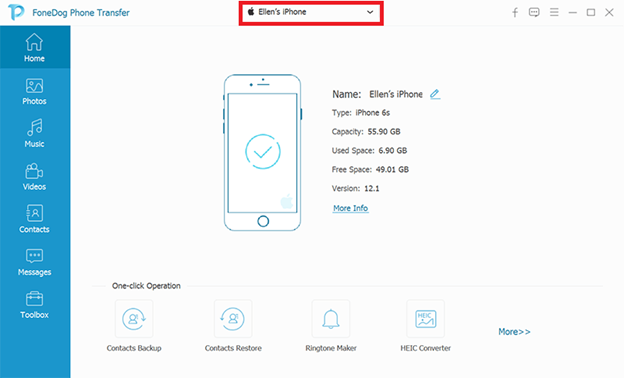
Ensuite, sur la même page, choisissez simplement le type de données que vous souhaitez transférer de votre ancien appareil Pixel vers le nouveau. Vous pouvez choisir parmi le type de données donné sur le côté gauche de vos écrans. Et une fois que vous aurez cliqué sur un certain type de données, les éléments qu'il contient seront affichés sur le côté droit de votre écran. Ainsi, à partir de là, vous pouvez simplement choisir les données que vous souhaitez transférer de votre ancien Pixel vers votre nouveau.
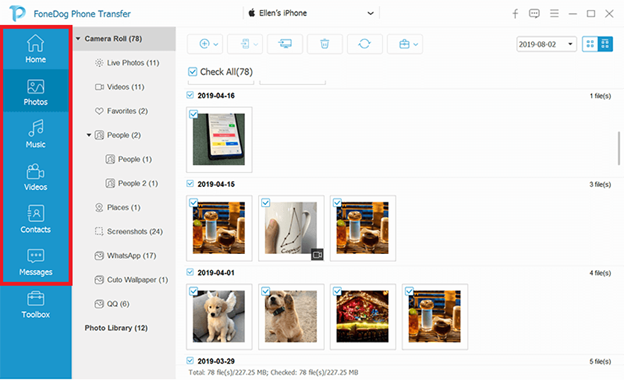
Après avoir choisi les données que vous souhaitez transférer de votre ancien Pixel vers le nouveau, vous pouvez d'abord les transférer sur votre ordinateur. Et pour ce faire, continuez et cliquez sur le bouton Exporter vers PC en haut de votre écran. Ensuite, le transfert de vos données de votre ancien appareil Pixel vers votre ordinateur commencera, alors attendez simplement qu'il se termine.
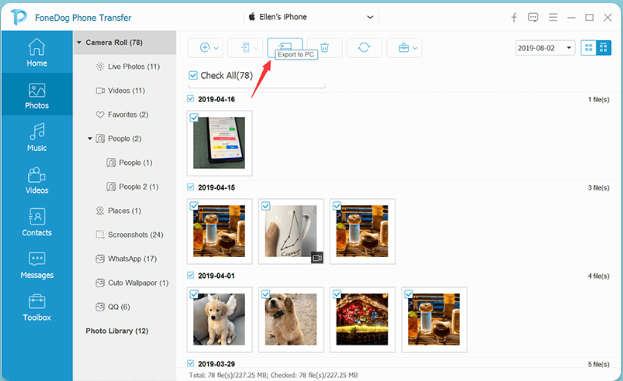
Une fois le transfert terminé de votre ancien Pixel vers votre PC, continuez et connectez votre nouveau Pixel à votre ordinateur. Et puis transférez ces données sur votre nouveau Pixel et c'est tout !
Comme vous pouvez le constater, c'est à quel point il est facile d'utiliser FoneDog Phone Transfer. Grâce à son interface conviviale, vous pourrez effectuer vous-même toutes les étapes que nous avons mentionnées ci-dessus.
Un autre moyen le plus rapide de transférer vos données d'un Pixel vers un autre appareil Pixel sans ordinateur consiste à utiliser l'outil de transfert de données.
Cette application sur votre Google Pixel L'appareil peut prendre en charge le transfert de données telles que des images, des vidéos, des applications, des données d'applications, des comptes Google, des messages texte, des contacts, ainsi que les paramètres de votre appareil. Maintenant, pour commencer à utiliser cette application, voici les choses que vous devrez faire en premier.
Now, you start the transfer with the step-by-step guide below:
![]()
Les gens LIRE AUSSIComment synchroniser l'iPhone avec un nouvel ordinateurComment transférer des fichiers d'Android vers un PC à l'aide d'un câble USB
Faire un transférer des données de Pixel à Pixel est en fait une tâche facile à réaliser. Tout ce dont vous avez besoin, ce sont les meilleures ressources que vous pouvez utiliser pour transférer toutes les données souhaitées de votre ancien appareil Pixel vers le nouveau dont vous disposez. Et avec cela, choisissez simplement parmi les options que nous vous avons présentées ci-dessus.
Laisser un commentaire
Commentaire
Transfert de périphéries
Transfer data from iPhone, Android, iOS, and Computer to Anywhere without any loss with FoneDog Phone Transfer. Such as photo, messages, contacts, music, etc.
Essai GratuitArticles Populaires
/
INTÉRESSANTTERNE
/
SIMPLEDIFFICILE
Je vous remercie! Voici vos choix:
Excellent
Évaluation: 4.6 / 5 (basé sur 87 notes)